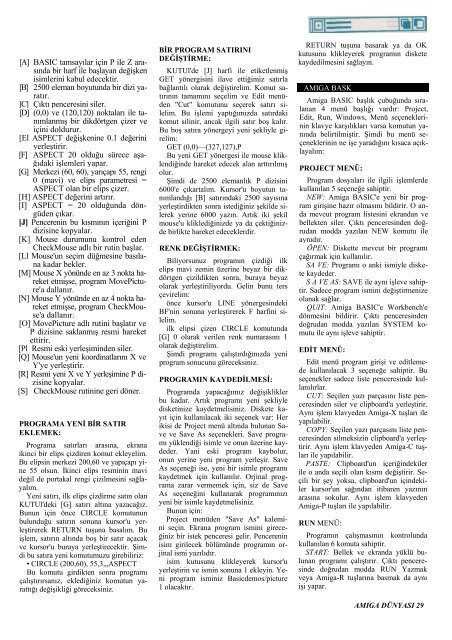Amiga Dunyasi - Sayi 02 (Temmuz 1990).pdf - Retro Dergi
Amiga Dunyasi - Sayi 02 (Temmuz 1990).pdf - Retro Dergi
Amiga Dunyasi - Sayi 02 (Temmuz 1990).pdf - Retro Dergi
Create successful ePaper yourself
Turn your PDF publications into a flip-book with our unique Google optimized e-Paper software.
[A] BASIC tamsayılar için P ile Z arasında<br />
bir harf ile başlayan değişken<br />
isimlerini kabul edecektir.<br />
[B] 2500 eleman boyutunda bir dizi yaratır.<br />
[C] Çıktı penceresini siler.<br />
[D] (0,0) ve (120,120) noktaları ile tanımlanmış<br />
bir dikdörtgen çizer ve<br />
içini doldurur.<br />
[El ASPECT değişkenine 0.1 değerini<br />
yerleştirir.<br />
[F] ASPECT 20 olduğu sürece aşağıdaki<br />
işlemleri yapar.<br />
[G] Merkezi (60, 60), yarıçapı 55, rengi<br />
0 (mavi) ve elips parametresi =<br />
ASPECT olan bir elips çizer.<br />
[H] ASPECT değerini artırır.<br />
[I] ASPECT = 20 olduğunda döngüden<br />
çıkar.<br />
[J] Pencerenin bu kısmının içeriğini P<br />
dizisine kopyalar.<br />
[K] Mouse durumunu kontrol eden<br />
CheckMouse adlı bir rutin başlar.<br />
[Ll Mouse'un seçim düğmesine basılana<br />
kadar bekler.<br />
[M] Mouse X yönünde en az 3 nokta hareket<br />
etmişse, program MovePicture'a<br />
dallanır.<br />
[N] Mouse Y yönünde en az 4 nokta hareket<br />
etmişse, program CheckMouse'a<br />
dallanır.<br />
[O] MovePicture adlı rutini başlatır ve<br />
P dizisine saklanmış resmi hareket<br />
ettirir.<br />
[Pl Resmi eski yerleşiminden siler.<br />
[Q] Mouse'un yeni koordinatlarını X ve<br />
Y'ye yerleştirir.<br />
[R] Resmi yeni X ve Y yerleşimine P dizisine<br />
kopyalar.<br />
[S] CheckMouse rutinine geri döner.<br />
PROGRAMA YENİ BİR SATIR<br />
EKLEMEK:<br />
Programa satırları arasına, ekrana<br />
ikinci bir elips çizdiren komut ekleyelim.<br />
Bu elipsin merkezi 200,60 ve yapıçapı yine<br />
55 olsun. İkinci elips resminin mavi<br />
değil de portakal rengi çizilmesini sağlayalım.<br />
Yeni satırı, ilk elips çizdirme satın olan<br />
KUTUl'deki [G] satırı altına yazacağız.<br />
Bunun için önce CIRCLE komutunun<br />
bulunduğu satırın sonuna kursor'u yerleştirerek<br />
RETURN tuşuna basalım. Bu<br />
işlem, satırın altında boş bir satır açacak<br />
ve kursor'u buraya yerleştirecektir. Şimdi<br />
bu satıra yeni komutumuzu girebiliriz:<br />
• CIRCLE (200,60), 55,3,„ASPECT<br />
Bu komutu girdikten sonra programı<br />
çalıştırırsanız, eklediğiniz komutun yarattığı<br />
değişikliği göreceksiniz.<br />
BİR PROGRAM SATIRINI<br />
DEĞİŞTİRME:<br />
KUTUl'de [J] harfi ile etiketlenmiş<br />
GET yönergisini ilave ettiğimiz satırla<br />
bağlantılı olarak değiştirelim. Komut satırının<br />
tamamını seçelim ve Edit menüden<br />
"Cut" komutunu seçerek satırı silelim.<br />
Bu işlemi yaptığımızda satırdaki<br />
komut silinir, ancak ilgili satır boş kalır.<br />
Bu boş satıra yönergeyi yeni şekliyle girelim:<br />
GET (0,0)—(327,127),P<br />
Bu yeni GET yönergesi ile mouse kliklendiğinde<br />
hareket edecek alan arttırılmış<br />
olur.<br />
Şimdi de 2500 elemanlık P dizisini<br />
6000'e çıkartalım. Kursor'u boyutun tanımlandığı<br />
[B] satırındaki 2500 sayısına<br />
yerleştirdikten sonra istediğiniz şekilde silerek<br />
yerine 6000 yazın. Artık iki şekil<br />
mouse'u kliklediğinizde ya da çektiğinizde<br />
birlikte hareket edeceklerdir.<br />
RENK DEĞİŞTİRMEK:<br />
Biliyorsunuz programın çizdiği ilk<br />
elips mavi zemin üzerine beyaz bir dikdörtgen<br />
çizildikten sonra, buraya beyaz<br />
olarak yerleştiriliyordu. Gelin bunu ters<br />
çevirelim:<br />
önce kursor'u LINE yönergesindeki<br />
BF'nin sonuna yerleştirerek F harfini silelim.<br />
ilk elipsi çizen CIRCLE komutunda<br />
[G] 0 olarak verilen renk numarasını 1<br />
olarak değiştirelim.<br />
Şimdi programı çalıştırdığınızda yeni<br />
program sonucunu göreceksiniz.<br />
PROGRAMIN KAYDEDİLMESİ:<br />
Programda yapacağımız değişiklikler<br />
bu kadar. Artık programı yeni şekliyle<br />
disketinize kaydetmelisiniz. Diskete kayıt<br />
için kullanılacak iki seçenek var: Her<br />
ikisi de Project menü altında bulunan Save<br />
ve Save As seçenekleri. Save programı<br />
yüklendiği isimle ve onun üzerine kaydeder.<br />
Yani eski program kaybolur,<br />
onun yerine yeni program yerleşir. Save<br />
As seçeneği ise, yeni bir isimle programı<br />
kaydetmek için kullanılır. Orjinal programa<br />
zarar vermemek için, siz de Save<br />
As seçeneğini kullanarak programınızı<br />
yeni bir isimle kaydetmelisiniz.<br />
Bunun için:<br />
Project menüden "Save As" kalemini<br />
seçin. Ekrana program ismini gireceğiniz<br />
bir istek penceresi gelir. Pencerenin<br />
isim girilecek bölümünde programın orjinal<br />
ismi yazılıdır.<br />
isim kutusunu klikleyerek kursor'u<br />
yerleştirin ve ismin sonuna 1 ekleyin. Yeni<br />
program isminiz Basicdemos/picture<br />
1 olacaktır.<br />
RETURN tuşuna basarak ya da OK<br />
kutusunu klikleyerek programın diskete<br />
kaydedilmesini sağlayın.<br />
AMIGA BASK<br />
<strong>Amiga</strong> BASIC başlık çubuğunda sıralanan<br />
4 menü başlığı vardır: Project,<br />
Edit, Run, Windows, Menü seçeneklerinin<br />
klavye karşılıkları varsa komutun yanında<br />
belirtilmiştir. Şimdi bu menü seçeneklerinin<br />
ne işe yaradığını kısaca açıklayalım:<br />
PROJECT MENÜ:<br />
Program dosyaları ile ilgili işlemlerde<br />
kullanılan 5 seçeneğe sahiptir.<br />
NEW: <strong>Amiga</strong> BASIC'e yeni bir program<br />
girişine hazır olmasını bildirir. O anda<br />
mevcut program listesini ekrandan ve<br />
bellekten siler. Çıktı penceresinden doğrudan<br />
modda yazılan NEW komutu ile<br />
aynıdır.<br />
ÖPEN: Diskette mevcut bir programı<br />
çağırmak için kullanılır.<br />
SA VE: Programı o anki ismiyle diskete<br />
kaydeder.<br />
S A VE AS: SAVE ile aynı işleve sahiptir.<br />
Sadece program ismini değiştirmenize<br />
olanak sağlar.<br />
QUIT: <strong>Amiga</strong> BASIC'e Workbench'e<br />
dönmesini bildirir. Çıktı penceresinden<br />
doğrudan modda yazılan SYSTEM komutu<br />
ile aynı işleve sahiptir.<br />
EDİT MENÜ:<br />
Edit menü program girişi ve editlemede<br />
kullanılacak 3 seçeneğe sahiptir. Bu<br />
seçenekler sadece liste penceresinde kullanılırlar.<br />
CUT: Seçilen yazı parçasını liste penceresinden<br />
siler ve clipboard'a yerleştirir.<br />
Aynı işlem klavyeden <strong>Amiga</strong>-X tuşları ile<br />
yapılabilir.<br />
COPY: Seçilen yazı parçasını liste penceresinden<br />
silmeksizin clipboard'a yerleştirir.<br />
Aynı işlem klavyeden <strong>Amiga</strong>-C tuşları<br />
ile yapılabilir.<br />
PASTE: Clipboard'un içeriğindekiler<br />
ile o anda seçili olan kısmı değiştirir. Seçili<br />
bir şey yoksa, clipboard'un içindekiler<br />
kursor'un sağından itibaren yazının<br />
arasına sokulur. Aynı işlem klavyeden<br />
<strong>Amiga</strong>-P tuşları ile yapılabilir.<br />
RUN MENÜ:<br />
Programın çalışmasının kontrolunda<br />
kullanılan 6 komuta sahiptir.<br />
START: Bellek ve ekranda yüklü bulunan<br />
programı çalıştırır. Çıktı penceresinde<br />
doğrudan modda RUN Yazmak<br />
veya <strong>Amiga</strong>-R tuşlarına basmak da aynı<br />
işi yapar.<br />
AMIGA DÜNYASI 29